PDF to ważny format pliku, który jest używany jako oficjalny nośnik dokumentów w większości profesjonalnych sektorów. Istnieje jednak potrzeba wsadowej konwersji PDF do formatu JPG , ponieważ może być konieczne wstawienie jednej lub więcej specjalnych części PDF w prezentacjach lub innych miejscach.
Jeśli chcesz masowo konwertować pliki PDF do JPG na urządzeniach z systemem Windows lub Mac, ten artykuł jest tym, czego potrzebujesz. Pokażemy Ci, jak masowo konwertować pliki PDF do JPG na urządzeniach z systemem Windows i Mac, korzystając z taniego i łatwego w użyciu edytora PDF, UPDF.
Część 1: Jak konwertować pliki PDF do JPG w systemie Windows
Jeśli chcesz dokonać masowej konwersji plików PDF do JPG w systemie Windows, możesz pobrać plik UPDF, klikając poniższy przycisk, i wykonać następujące proste kroki:
Windows • macOS • iOS • Android 100% bezpieczne
Krok 1: Dodaj pliki PDF zbiorczo
Otwórz UPDF i przejdź do „Batch” z prawego górnego rogu.

Wybierz opcję „Konwertuj”.

Importuj pliki PDF, klikając przycisk „Dodaj pliki”. Jeśli chcesz przekonwertować wsadowo cały folder PDF, wybierz „Dodaj foldery” z rozwijanego przycisku „Dodaj pliki”.
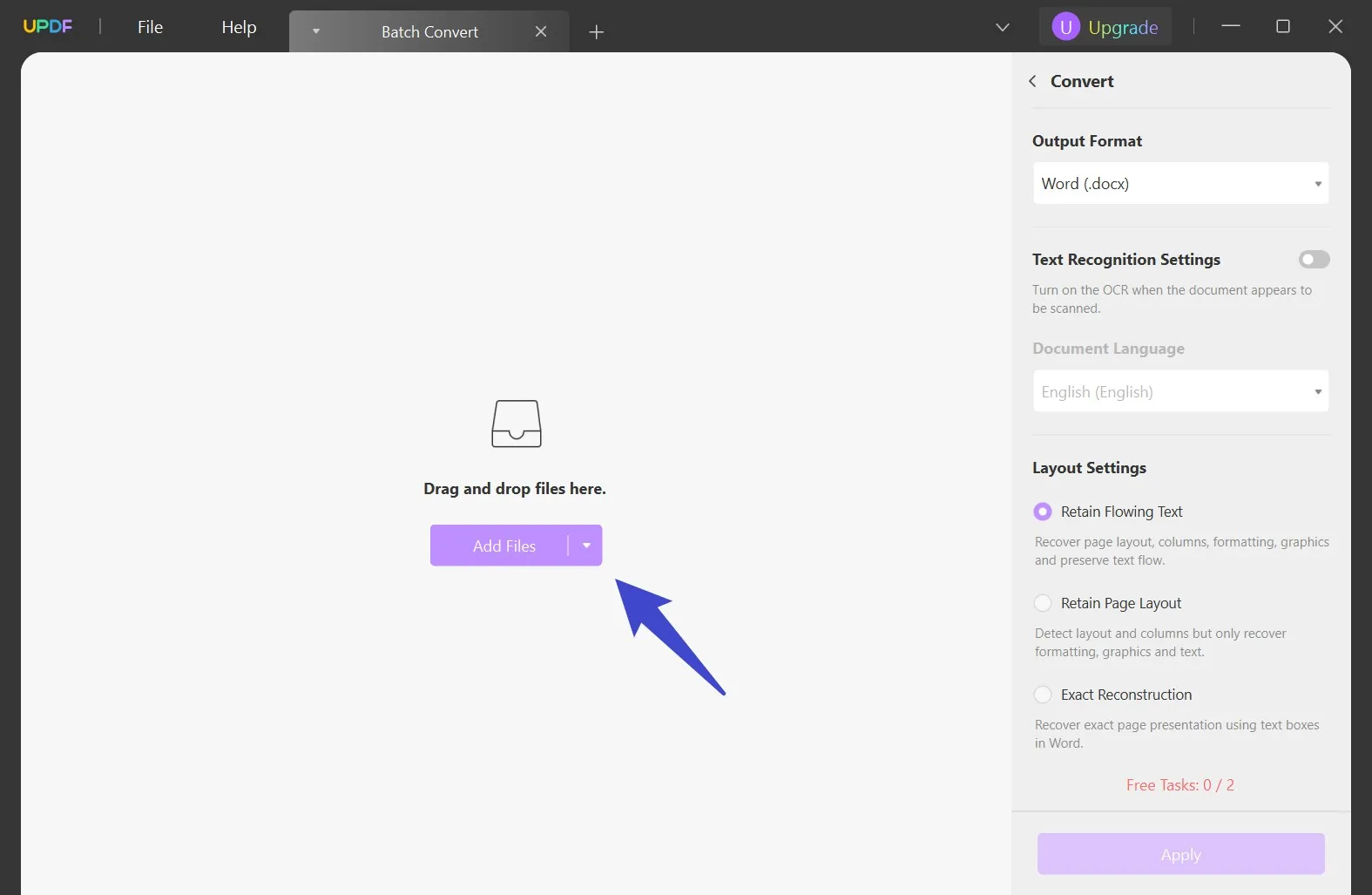
Krok 2: Wybierz format wyjściowy
Po dodaniu plików PDF kliknij „Format wyjściowy”, wybierz kategorię „Obraz” i zachowaj format pliku „JPEG”.
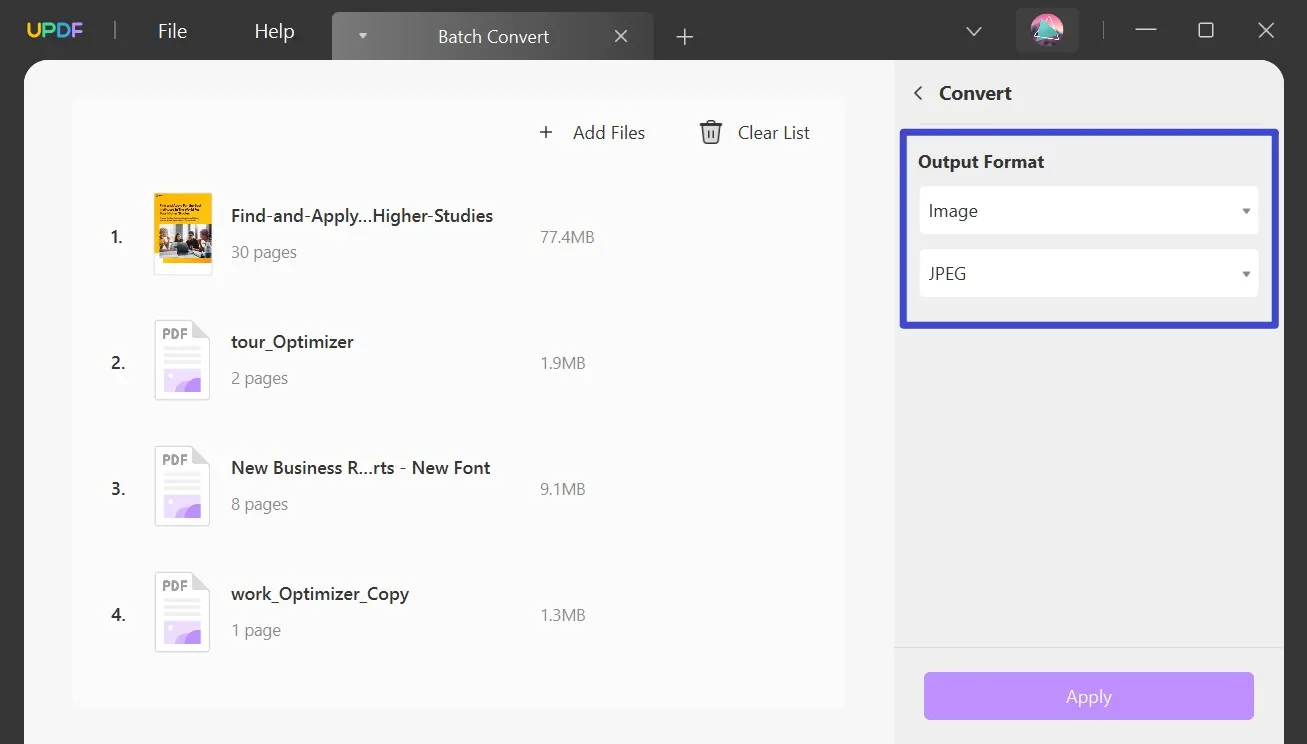
Jeśli chcesz dodać więcej plików PDF, kliknij „Dodaj pliki” u góry. Jeśli chcesz usunąć plik, kliknij „Trzy kropki” i wybierz „Usuń plik”.
Krok 3: Rozpocznij proces konwersji wsadowej plików PDF do JPG
Następnie kliknij przycisk „Zastosuj” w prawym dolnym rogu. Wybierz lokalizację, w której chcesz zapisać pliki JPG, kliknij „Zapisz”, a pliki PDF zostaną przekonwertowane i zapisane w wybranej lokalizacji.
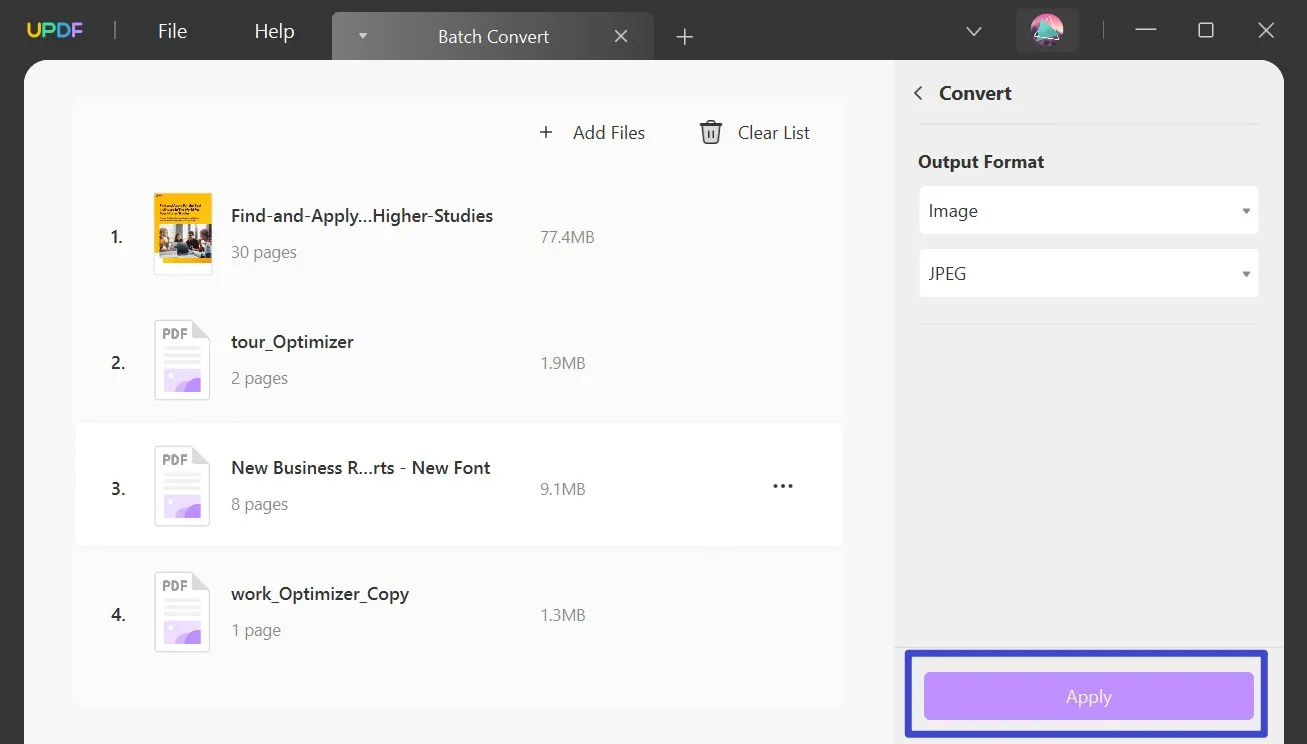
Przewodnik wideo na temat konwersji plików PDF do JPG w systemie Windows
Część 2: Jak konwertować pliki PDF do JPG na komputerze Mac
UPDF można również używać na komputerach Mac. Możesz więc kliknąć poniższy przycisk, aby pobrać go na swojego Maca, a następnie postępować zgodnie z poniższym przewodnikiem, aby przekonwertować
Windows • macOS • iOS • Android 100% bezpieczne
Krok 1: Wybierz opcję „Partia > Konwertuj”
Otwórz UPDF i przejdź do funkcji „Batch” ze strony głównej. Następnie naciśnij opcję „Convert” w nowym oknie.
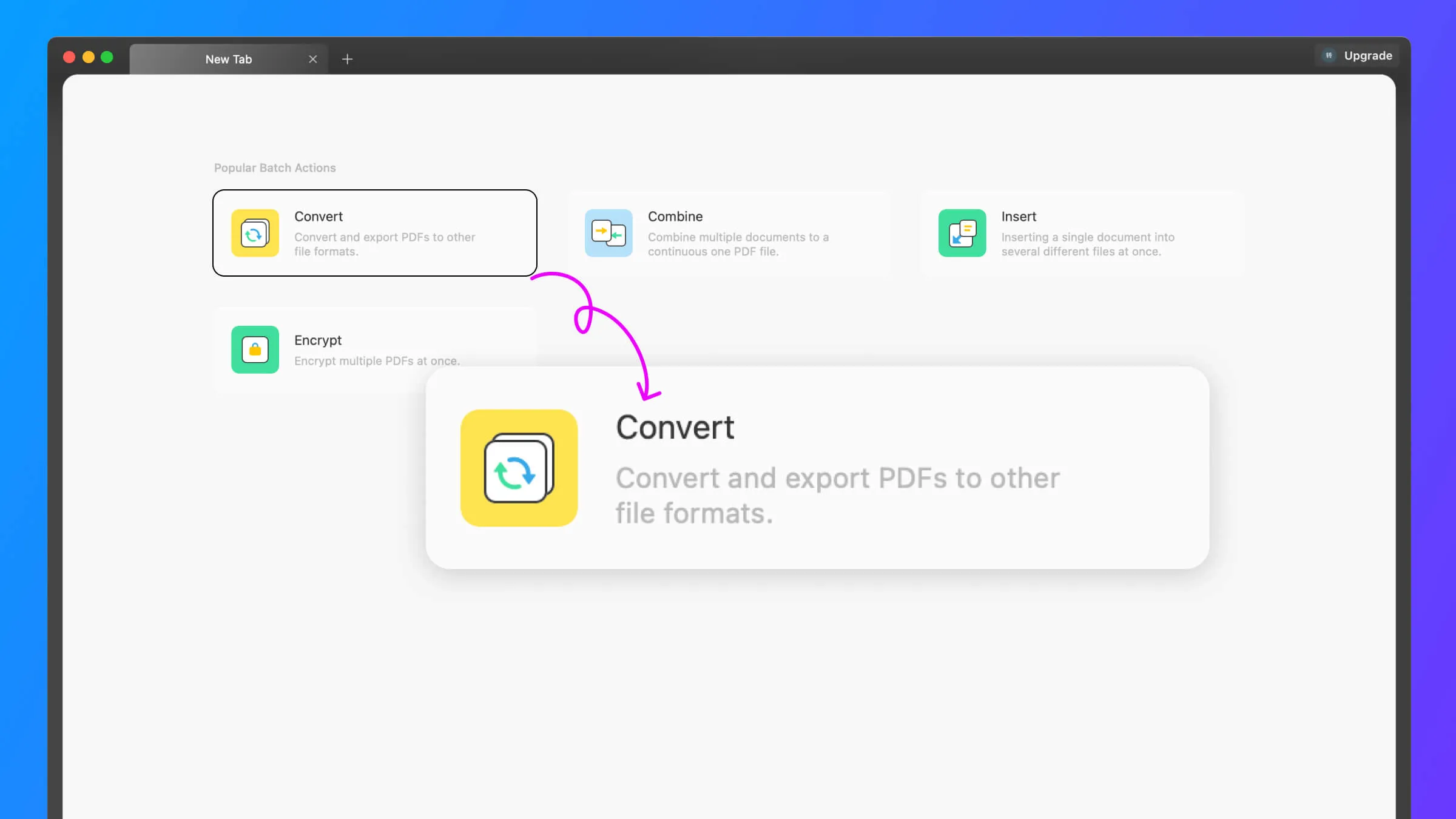
Krok 2: Dodawanie plików i hurtowa konwersja plików PDF do formatu JPG
Następnie naciśnij przycisk rozwijany „ Dodaj pliki ” i dodaj jak najwięcej plików PDF. Możesz również użyć opcji „Dodaj foldery”, aby dodać cały folder plików PDF.
W prawym panelu wybierz „ Obraz ”, a następnie ustaw „ JPEG ” jako format wyjściowy.
W razie potrzeby możesz zmienić kolejność plików, przeciągając je w odpowiedniej kolejności. Aby usunąć dowolny plik, kliknij „Three Dots” i naciśnij „Remove File”. Następnie naciśnij przycisk „ Apply ”, wybierz lokalizację, w której chcesz zapisać pliki JPG i kliknij „Save”.
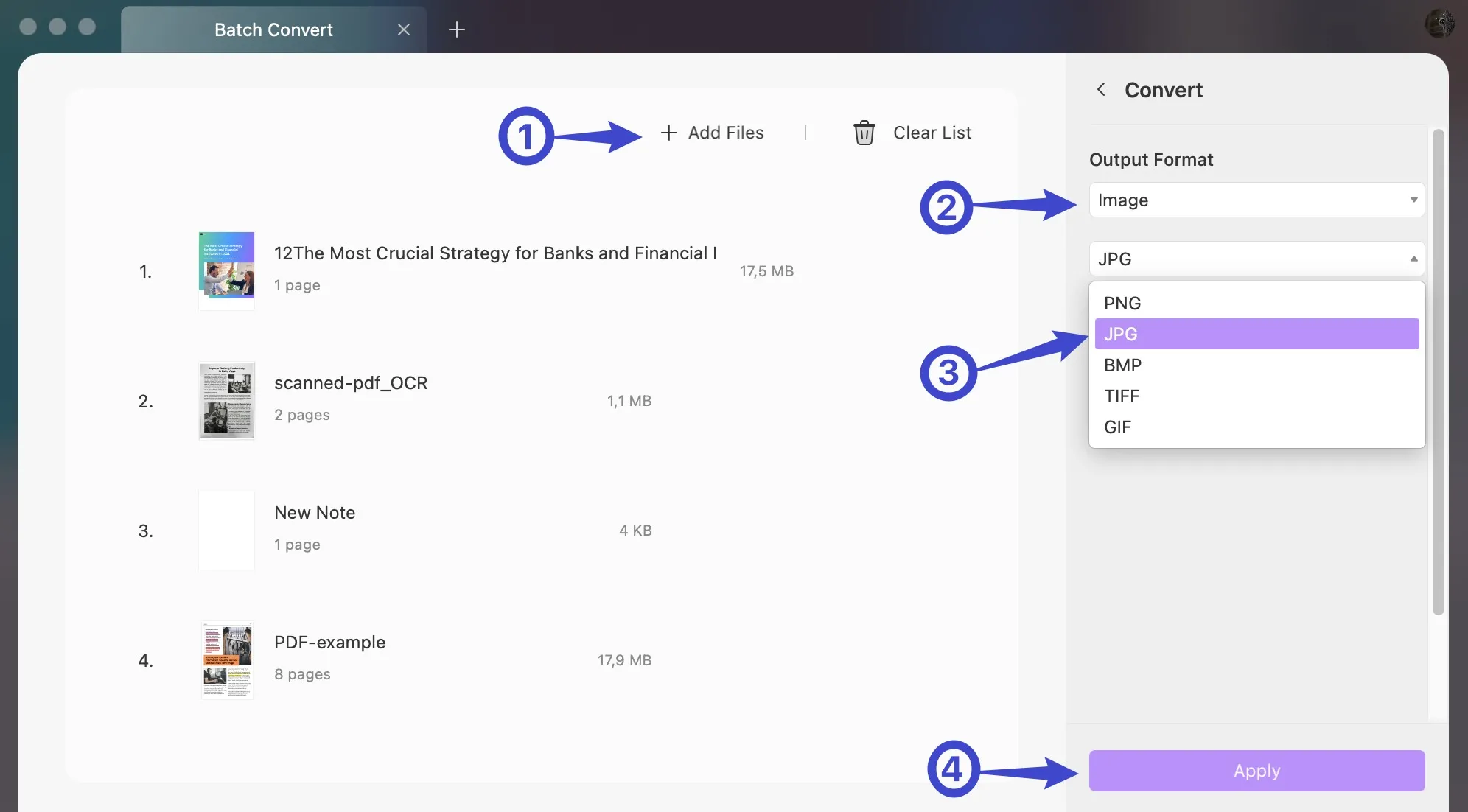
Część 3: Dlaczego wybieramy konwerter wsadowy UPDF PDF do JPG
Możesz czuć się zdezorientowany, dlaczego wybraliśmy konwerter wsadowy UPDF PDF do JPG. Oto powody: UPDF to wiodący w branży konwerter wsadowy PDF do JPG, który wydajnie i skutecznie przekonwertuje wszystkie Twoje pliki PDF do JPG bez uszkadzania układu lub formatowania. Narzędzie jest błyskawicznie szybkie i zapewnia natychmiastową konwersję plików dzięki najnowocześniejszemu przetwarzaniu wsadowemu. Oczywiście nie napotkasz żadnych opóźnień ani zakłóceń, ponieważ UPDF opiera się na potężnej technologii z solidnymi algorytmami. Ponadto UPDF oferuje również możliwość konwersji JPG do HTML i możliwość konwersji HTML do JPG bez wysiłku, zwiększając jego wszechstronność i użyteczność. Pobierz wypróbuj za darmo.
Windows • macOS • iOS • Android 100% bezpieczne

Ponadto platforma jest bardzo łatwa i prosta w obsłudze, ponieważ dostarczony interfejs jest czysty i kolorowy. Tymczasem nawigacja po narzędziach jest wygodna w obsłudze dzięki dostępności ikon i narzędzi. Co ciekawe, możesz używać jednego konta premium UPDF na wszystkich urządzeniach, w tym macOS, Windows, iOS i Android.
Na koniec, UPDF to nie tylko konwerter PDF, ale także wiele innych funkcji. Oto najważniejsze funkcje, które posiada.
Główne funkcje konwertera wsadowego UPDF PDF do JPG
- Edytuj PDF : W idealnym przypadku możesz edytować tekst, przepisując go lub zmieniając styl czcionki, kolor lub rozmiar. Możesz również edytować obrazy lub modyfikować linki. Istnieje również możliwość dodawania znaków wodnych lub zmiany koloru tła dokumentu PDF.
- Adnotacje do dokumentów PDF : Używając narzędzi do oznaczania UPDF, możesz łatwo adnotować swoje dokumenty PDF, wyróżniając, podkreślając lub przekreślając tekst. W międzyczasie możesz również dodawać pola tekstowe, notatki samoprzylepne, znaczki i naklejki. Do użytku profesjonalnego możesz również dodawać podpisy do dokumentów PDF.
- Zorganizuj swój plik PDF : W rzeczywistości możesz również organizować dokumenty PDF poprzez wyodrębnianie, dodawanie, usuwanie, przycinanie, obracanie, usuwanie, przestawianie i dzielenie stron PDF. Jest to konieczne, aby zmienić swój plik PDF w pożądany układ.
- Pliki OCR PDF : Przede wszystkim funkcja OCR UPDF pozwala skanować i zamieniać ważne dokumenty papierowe w czytelne, przeszukiwalne i edytowalne dokumenty PDF. Dzięki temu łatwiej będzie Ci zarządzać plikami cyfrowymi dokumentów papierowych na Twoim urządzeniu, ponieważ obsługuje ono 38 języków.
Część 4: Kiedy trzeba będzie przekonwertować wiele plików PDF do formatu JPG w partiach
Konwersja PDF do JPG jest niezbędna z wielu powodów, pomimo faktu, że PDF jest nadal najbardziej preferowanym formatem udostępniania dokumentów. Ponadto istnieje ogromne zapotrzebowanie na masową konwersję PDF do JPG. Oto niektóre z powodów, dla których ludzie wsadowo konwertują PDF do JPG:
- Pliki JPG występują w skompresowanym lub zmniejszonym rozmiarze. Dlatego jeśli masz problemy z przesyłaniem plików PDF na dowolną platformę mediów społecznościowych lub stronę internetową, rozważ ich konwersję wsadową do plików JPG.
- Jeśli chcesz zaprojektować portfolio swojej pracy przypominające galerię, konwersja plików PDF do formatu JPG będzie bardziej niezawodna i skuteczna. W końcu do JPG łatwiej uzyskać dostęp, przeglądać i nawigować.
- Pliki JPG są wizualnie bardziej atrakcyjne i atrakcyjne, jeśli chodzi o wyświetlanie informacji pokazu slajdów. Dlatego przekonwertuj swoje różne prezentacje z formatu PDF do JPG.
- Udostępnianie wielu plików PDF komuś może powodować problemy ze zgodnością i ograniczenia, ponieważ nie każdy ma dobre narzędzie PDF. W związku z tym wsadowa konwersja plików PDF do JPG ułatwia udostępnianie każdego pliku na raz.
Część 5. FAQ dotyczące konwersji wsadowej plików PDF do JPG
P1. Jak wsadowo konwertować pliki PDF do JPG za pomocą programu Adobe Acrobat?
Aby przekonwertować plik PDF do JPG w pakiecie Adobe Acrobat, musisz użyć funkcji Kreatora akcji. Otwórz program Adobe Acrobat, kliknij „Narzędzia” > „Kreator akcji” > „Nowa akcja”. Musisz kliknąć „Zapisz i eksportuj” > „Zapisz wszystkie obrazy jako JPEG”, kliknąć „Określ ustawienia” w części „Kroki akcji do wyświetlenia”, nacisnąć „Wybierz”, aby wybrać miejsce docelowe i wykonać inne ustawienia. Teraz kliknij „Zapisz” i nadaj nazwę akcji. Teraz możesz znaleźć utworzoną akcję na liście akcji. Kliknij utworzoną akcję, dodaj pliki PDF i kliknij „Rozpocznij”, aby przekonwertować pliki PDF do JPG w pakiecie.
P2. Jak bezpłatnie i w trybie online dokonać wsadowej konwersji plików PDF do JPG?
Aby bezpłatnie konwertować pliki PDF do JPG online, możesz użyć convert. Kliknij tutaj , aby odwiedzić oficjalną stronę internetową. Kliknij „Dodaj pliki”, aby zaimportować wszystkie pliki PDF, a następnie kliknij przycisk „Konwertuj”, aby przekonwertować pliki PDF do plików JPG w partiach. Po zakończeniu procesu kliknij przycisk „Pobierz”, aby pobrać wszystkie pliki JPG na swój komputer.
Wniosek
W tym artykule omówiliśmy przewodnik krok po kroku, jak konwertować pliki PDF do JPG na platformach Mac i Windows przy użyciu UPDF. Możesz wypróbować go teraz lub uaktualnić, ponieważ oferuje duży rabat na swojej oficjalnej stronie internetowej.
Windows • macOS • iOS • Android 100% bezpieczne
 UPDF
UPDF
 UPDF na Windows
UPDF na Windows UPDF na Mac
UPDF na Mac UPDF na iPhone/iPad
UPDF na iPhone/iPad UPDF na Android
UPDF na Android UPDF AI Online
UPDF AI Online UPDF Sign
UPDF Sign Edytuj PDF
Edytuj PDF Zaznacz PDF
Zaznacz PDF Utwórz PDF
Utwórz PDF Formularz PDF
Formularz PDF Edytuj linki
Edytuj linki Przekonwertuj PDF
Przekonwertuj PDF OCR
OCR PDF do Word
PDF do Word PDF do obrazu
PDF do obrazu PDF do Excel
PDF do Excel Zarządzaj PDF
Zarządzaj PDF Scalać PDF
Scalać PDF Podziel PDF
Podziel PDF Przytnij PDF
Przytnij PDF Obróć PDF
Obróć PDF Zabezpiecz PDF
Zabezpiecz PDF Podpisz PDF
Podpisz PDF Redaguj PDF
Redaguj PDF Oczyść PDF
Oczyść PDF Usuń ochronę
Usuń ochronę Otwórz PDF
Otwórz PDF UPDF Chmura
UPDF Chmura Skompresuj PDF
Skompresuj PDF Drukuj PDF
Drukuj PDF Przetwarzanie wsadowe
Przetwarzanie wsadowe O UPDF AI
O UPDF AI Rozwiązania UPDF AI
Rozwiązania UPDF AI Podręcznik użytkownika AI
Podręcznik użytkownika AI FAQ dotyczące UPDF AI
FAQ dotyczące UPDF AI Podsumuj PDF
Podsumuj PDF Przetłumacz PDF
Przetłumacz PDF Porozmawiaj z PDF-em
Porozmawiaj z PDF-em Porozmawiaj z AI
Porozmawiaj z AI Porozmawiaj z obrazem
Porozmawiaj z obrazem PDF do mapy myśli
PDF do mapy myśli Wyjaśnij PDF
Wyjaśnij PDF Głębokie badania
Głębokie badania Przeszukiwanie dokumentów
Przeszukiwanie dokumentów Korektor AI
Korektor AI Pisarz AI
Pisarz AI AI do zadań domowych
AI do zadań domowych Generator quizów AI
Generator quizów AI AI Solver matematyki
AI Solver matematyki PDF to Word
PDF to Word PDF to Excel
PDF to Excel PDF do PowerPoint
PDF do PowerPoint Przewodnik użytkownika
Przewodnik użytkownika Sztuczki UPDF
Sztuczki UPDF FAQs
FAQs Recenzje UPDF
Recenzje UPDF Centrum pobierania
Centrum pobierania Blog
Blog Sala prasowa
Sala prasowa Specyfikacja techniczna
Specyfikacja techniczna Aktualizacje
Aktualizacje UPDF a Adobe Acrobat
UPDF a Adobe Acrobat UPDF a Foxit
UPDF a Foxit UPDF a PDF Expert
UPDF a PDF Expert






 Placyd Kowalski
Placyd Kowalski 

 Enrica Taylor
Enrica Taylor 